Masalah desktop.ini yang terus muncul saat start up ini sudah lama saya alami di laptop saya yang berbasis Windows 7, namun saya abaikan saja karena saya merasa tidak terlalu terganggu dengan hal itu. Kadang di komputer lain saya menemukan juga file desktop.ini yang muncul tidak hanya satu, tetapi dua. Entah mengapa hari ini saya ingin membersihkannya. Desktop.ini yang muncul dalam laptop saya tersebut bertuliskan seperti di bawah ini:
[.ShellClassInfo]
LocalizedResourceName=@%SystemRoot%\system32\shell32.dll,-21787
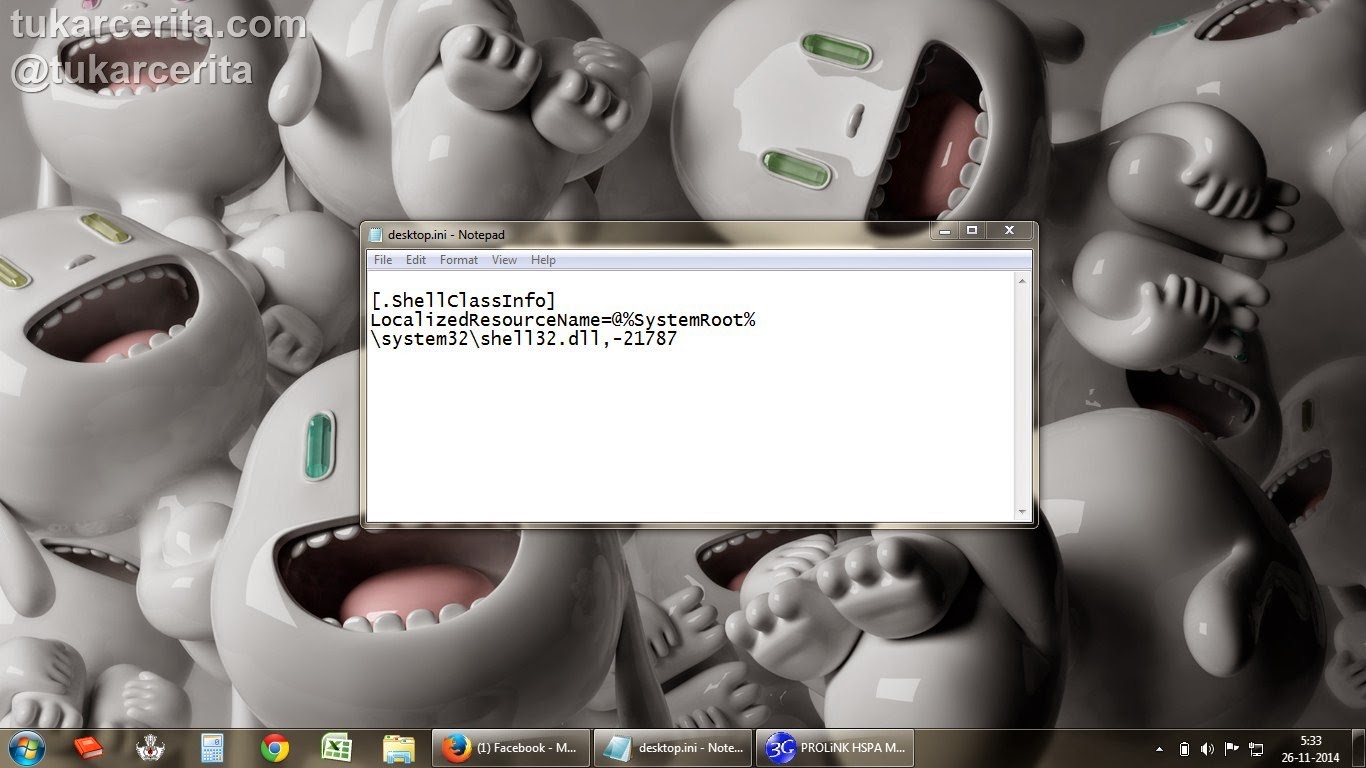 |
| Desktop.ini selalu muncul saat Windows 7 start up di laptop |
Filde desktop.ini adalah file yang dipakai sistem Windows untuk mengidentifikasi folder-folder khusus, misalnya My Documents atau Favorites, yaitu foler yang berhubungan dengan menu Startup. Semua yang ada dalam folder tersebut akan dieksekusi saat startup, kecuali folder tersebut punya atribut Hidden. File desktop.ini seharusnya punya atribut Hidden secara default. Jika file desktop.ini muncul pada saat startup seperti di atas, maka nampaknya Anda telah membuat attributnya Unhidden (tidak tersembunyi). Oleh karena itulah akhirnya file tersebut dieksekusi pada saat startup. Dua file dekstop.ini bisa muncul saat startup karena dalam laptop kita ada dua menu Startup, yaitu yang atas nama login Anda sebagai Admin atau pemilik laptop, dan yang untuk All Users atau pengguna lain.
Cara Menghilangkan Desktop.Ini yang Terus Muncul saat Start Up
Ikuti langkah-langkah berikut ini untuk menghilangkannya:- Buka Windows Explorer, caranya bisa klik kanan tombol Start Windows lalu pilih Windows Explorer, atau tekan tombol Windows + E, atau langsung saja klik icon Windows Explorer seperti di bawah ini:

Cara membuka Windows Explorer - Klik menu Organize yang ada di pojok kiri atas, lalu pilih Folder and Search Options.
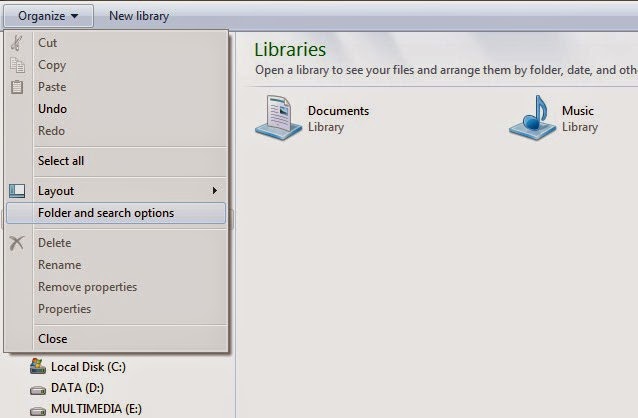
Klik Organize, lalu pilih Folder and search options - Pilih tab View tab, lalu di bawah Hidden files and folders, pilih (klik) menu Show hidden files, folders and drives.
- Hilangkan centang pada Hide protected operating system files agar kita bisa melihat file dekstop.ini yang disembunyikan oleh sistem.

Pilih tab View tab, lalu di bawah Hidden files and folders, pilih (klik) menu Show hidden files, folders and drives - Klik tombol Apply dan OK.
- Buka Windows Explorer, lalu buka folder C:\ProgramData\Microsoft\Windows\Start Menu\Programs\Startup (bisa juga dibuka dengan mengetik di Search "shell:common startup" lalu tekan Enter).

Hapus desktop.ini yang ada di folder:
C:\Users\USERNAME\AppData\Roaming\Microsoft\Windows\Start Menu\Programs\Startup - Hapus file desktop.ini yang ada di dalam folder.
- Buka Windows Explorer, lalu buka folder C:\Users\USERNAME\AppData\Roaming\Microsoft\Windows\Start Menu\Programs\Startup (bisa juga dibuka dengan mengetik di Search " shell:startup" lalu tekan Enter). Yang dimaksud dengan username di atas adalah nama folder penguna laptop (pada laptop saya ini username-nya adalah Kapus).

Hapus desktop.ini yang ada di folder:
C:\ProgramData\Microsoft\Windows\Start Menu\Programs\Startup - Hapus file desktop.ini yang ada di dalam folder.
Sekarang restart laptop Anda, dan lihat apakah desktop.ini masih muncul. Jika masih muncul, Anda bisa mencoba cara kedua ini:
- Klik Start, di kolom Search atau pencarian, ketik CMD, lalu tekan Enter.
- Ketikkan di window CMD, command berikut ini: attrib +s +h "%appdata%\Microsoft\Windows\Start Menu\Programs\Startup\desktop.ini"
- Tekan Enter
- Ketikkan lagi di window CMD, command berikut ini: attrib +s +h "%programdata%\Microsoft\Windows\Start Menu\Programs\Startup\desktop.ini"
- Tekan Enter
Kredit: Sreeragnk, Srimadhwa B
 Saya berbagi cerita apasaja khususnya tentang permainan catur, teknologi, bahasa, dan filsafat rasa. Kecuali disebut secara khusus, semua karya di situs ini menggunakan lisensi
Saya berbagi cerita apasaja khususnya tentang permainan catur, teknologi, bahasa, dan filsafat rasa. Kecuali disebut secara khusus, semua karya di situs ini menggunakan lisensi
waahh hebat gan, sudah bisa, saya pun tidak tau kenapa tiba2 desktop.ini muncul, hahaha
ReplyDeletetapi makasih ya gan sudah mau sharing ^^